WireGuard on populaarne punkt-punkt avatud lähtekoodiga sideprotokoll, mida kasutatakse turvalise ja kiire virtuaalse privaatvõrgu tunneli loomiseks. See VPN oli mõeldud kasutamiseks Linuxi kernelis. WireGuard on kerge VPN, mis pakub kasutajatele ülikiiret kiirust.
See artikkel näitab teile, kuidas installida ja seadistada WireGuard oma CentOS 8 süsteemi. WireGuardi installimine ja seadistamine on palju lihtsam kui juba olemasolevad VPN-id, näiteks OpenVPN, ja see on peamine põhjus, miks see kasvab Linuxi kogukonnas.
Ülevaade
See artikkel koosneb kahest jaotisest:
- Esimeses osas installime ja konfigureerime CentOS 8 masina, mis toimib a WireGuard VPN-server.
- Teises osas installime ja konfigureerime CentOS 8 masina, mis toimib a WireGuard VPN klient.
WireGuardi installimine ja konfigureerimine CentOS 8 serverisse
Selles jaotises seadistame CentOS 8 masina, mis toimib serverina, installides WireGuardi.
1. samm: lisage EPEL ja Elrepo hoidlad
WireGuardi installimiseks CentOS 8-sse alustamiseks lisage kõigepealt EPEL- ja Elrepo-hoidlad, et installida kernelmoodulid ja WireGuardi tööriistad.
$ sudo dnf installige epel-release elrepo-release -y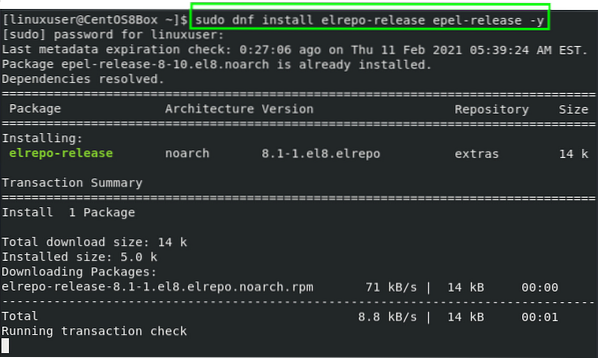
Pärast vajalike hoidlate installimist installige kernelmoodulid ja WireGuardi tööriistad.
2. samm: installige kernelmoodulid ja WireGuardi tööriistad
Tuumamooduleid ja WireGuardi tööriistu saab kiiresti installida EPEL ja Elrepo hoidlatest, väljastades järgmise käsu:
$ sudo dnf installige kmod-wireguard wireguard-tools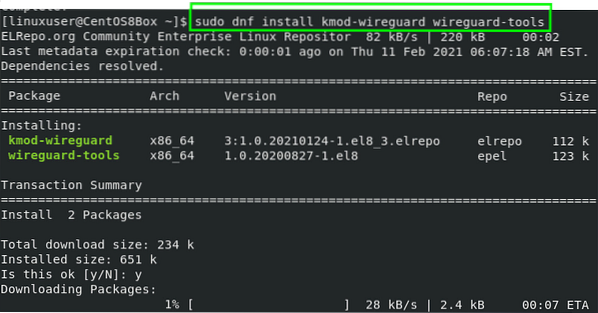
Kui teil palutakse luba importida ja lisada GPG-võtmed CentOS 8 süsteemi, lubage see toiming, tippides "Y" ja vajutades "Enter".”
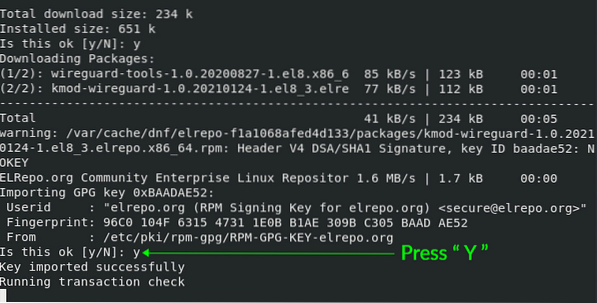
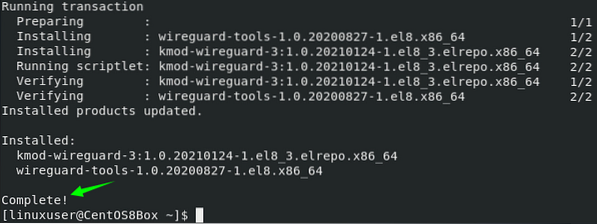
Pärast WireGuardi tööriistade edukat installimist teeme nüüd mõned seadistused.
3. samm: looge avalikud ja privaatsed võtmed
Kõigepealt loome uue kataloogi '/ etc / wireguard', et saaksime VPN-serveri kataloogis konfigureerida. Uue kataloogi '/ etc / wireguard' loomiseks CentOS 8 süsteemis väljastage järgmine käsk.
sudo mkdir / etc / wireguard
Pärast kataloogi loomist looge avalikud ja privaatvõtmed käsurea tööriistade „wg” ja „tee” abil. Privaat- ja avalike võtmete loomise käsk on järgmine.
$ wg genkey | sudo tee / etc / wireguard / privatekey | wg pubkey | sudo tee / etc / wireguard / publickey
Loodud võti prinditakse ülaltoodud käsu täitmisel.
4. samm: tunnelseadme konfigureerimine VPN-liikluse suunamiseks
Seadme seadistamiseks looge kataloogis '/ etc / wireguard' konfiguratsioonifail ja avage fail nano-redaktori abil.
Enne konfiguratsioonifaili loomist hankige privaatne võti järgmise käsu abil.
$ sudo kass / etc / wireguard / privatekey
Salvestage privaatne võti kuhugi; vajate seda võtit hiljem konfiguratsioonifailis.
Nüüd looge „wg0.conf ”fail.
$ sudo nano / etc / wireguard / wg0.konf
Lisage allpool toodud sisu kausta / / etc / wireguard / wg0.conf ”fail.
[Liides]## VPN-serveri IP-aadress ##
Aadress = 192.168.18.200/24
## Salvestage konfiguratsioon, kui uus klient lisab ##
SaveConfig = true
## VPN-serveri pordi number ##
ListenPort = 51820
## VPN-serveri privaatne võti ##
PrivateKey = SERVER_PRIVATE_KEY
## Käsk täidetakse enne liidese käivitamist ##
PostUp = tulemüür-cmd --zone = public --add-port 51820 / udp && tulemüür-cmd --zone = public --add-mask
## Käsk täidetakse enne liidese ## väljalülitamist
PostDown = tulemüür-cmd - eemalda-port 51820 / udp --zone = avalik && tulemüür-cmd - eemalda-maskeeru --zone = avalik
See konfiguratsioonifail sisaldab järgmisi võtmetermineid:
- Aadress - liidese privaatne IP-aadress (wg0).
- SaveConfig = true - salvestab liidese oleku serveri taaskäivitamisel või väljalülitamisel.
- ListenPort - sadam, kus WireGuardi deemon kuulab.
- PrivateKey - äsja loodud võti.
- PostUp - see käsk täidetakse enne liidese käivitamist
- PostDown - see käsk täidetakse enne liidese väljalülitamist.
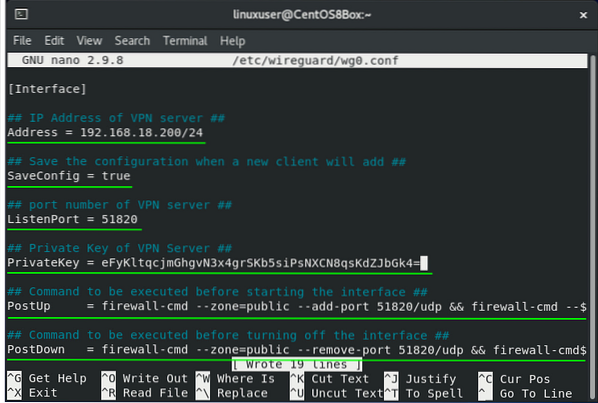
Nüüd, kui mõistate konfiguratsioonifaili üsna hästi, saate faili salvestada ja klaviatuuri otseteede (CTRL + S) ja (CTRL + X) abil väljuda.
5. samm: määrake konfigureerimise privileegid ja fail „privatekey”
Nüüd muudame VPN-serveri natuke turvalisemaks. Põhikasutajal ei tohiks olla õigusi konfiguratsioonifaili ja 'privatekey' faili lugemiseks. Nendele failidele juurdepääsu võimaldamiseks muudame nende kahe faili režiimi 600-ks. Käsk õiguste seadmiseks on toodud allpool.
$ sudo chmod 600 / etc / wireguard / privatekey

Pärast lubade lõplikku vormistamist käivitame liidese (wg0) käsurea tööriista wg-quick abil.
6. samm: käivitage liides
Liidese käivitamiseks väljastage allpool antud käsk:
$ sudo wg-kiirelt üles wg0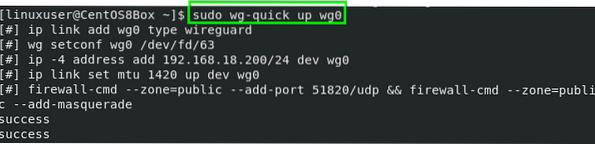
Kui olete saanud ülaltoodud ekraanipildil näidatud väljundi, olete liidese edukalt käivitanud. Nüüd kontrollime liidese olekut.
$ sudo wg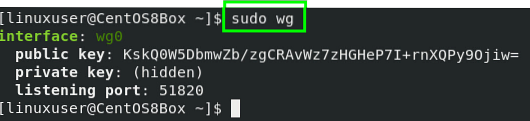
Luba liides CentOS 8 serveri käivitamisel liidese automaatseks käivitamiseks.
$ sudo systemctl lubab wg-quick @ wg0
Selles etapis on serveri seadistamine lõpule viidud. Nüüd, kui soovite selle VPN-serveri NAT-i jaoks seadistada, peate lubama IPv4 edastamise.
7. samm: lubage IPv4 edastamine
NAT-i IPv4 edastamise lubamiseks looge „99-custom.conf fail failis "/ etc / sysctl.d ”kataloog nano-redaktori abil.
$ sudo nano / etc / sysctl.d / 99-kohandatud.konf
Lisage järgmine sisu jaotisse „/ etc / sysctl.d / 99-kohandatud.konf. ”
## IPv4 edastamise lubamiseks ##võrk.ipv4.ip_ edasi = 1
IPv6 edastamise lubamiseks lisage järgmine sisu jaotisse “/ etc / sysctl.d / 99-kohandatud.conf ”faili.
## IPv6 edastamise lubamiseks ##võrk.ipv6.konf.kõik.edastamine = 1
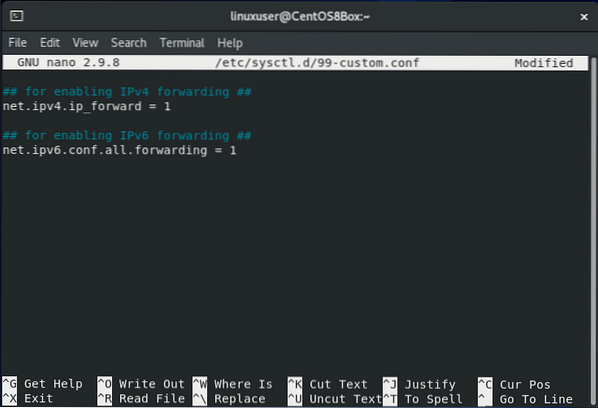
Pärast IPv4 edastamise lubamist salvestage fail ja väljuge otseteede (CTRL + S) ja (CTRL + X) abil.
Jätkame nüüd WireGuard Client masina seadistamist.
WireGuard VPN-i installimine ja konfigureerimine CentOS 8 kliendis
Selles osas seadistame CentOS 8 masina, mis toimib kliendina. WireGuard VPN-i kliendi installimise ja konfigureerimise protsess on peaaegu sama, mis WireGuard VPN-i serveri puhul.
1. samm: lisage EPEL ja Elrepo hoidlad
Kõigepealt lisame tuumamoodulite ja WireGuardi tööriistade installimiseks EPEL ja Elrepo hoidlad:
$ sudo dnf installige epel-release elrepo-release -y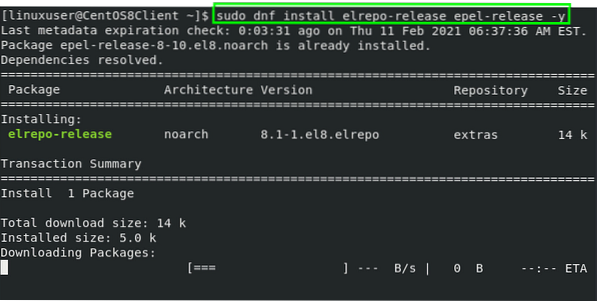
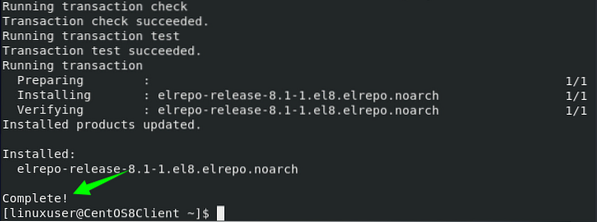
Nüüd, pärast vajalike hoidlate installimist, installime kerneli moodulid ja WireGuard Tools.
2. samm: installige kerneli moodulid ja WireGuard Tools
Tuuma mooduleid ja WireGuardi tööriistu saab nüüd installida EPEL ja Elrepo hoidlatest, väljastades järgmise käsu.
$ sudo dnf installige kmod-wireguard wireguard-tools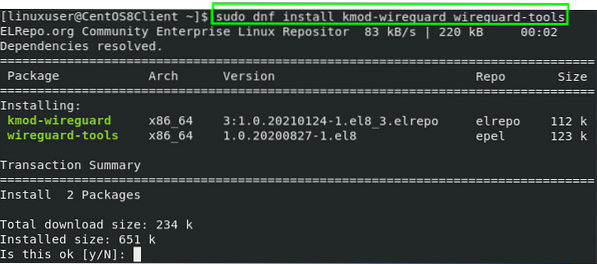
Kui teilt küsitakse luba GPG-võtmete importimiseks ja CentOS 8 süsteemi lisamiseks, lubage muudatused, tippides "Y" ja vajutades "Enter".”
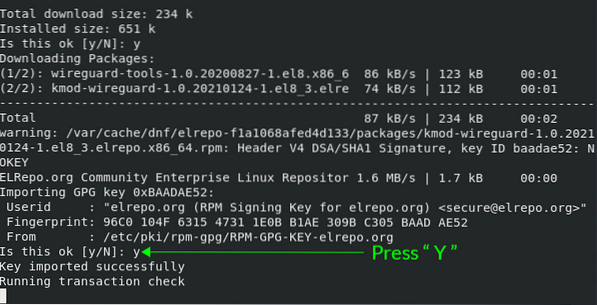
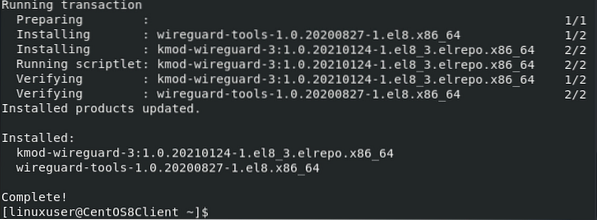
Pärast WireGuardi tööriistade edukat installimist tuleb konfigureerida ka CentOS 8 kliendi masin.
3. samm: looge avalikud ja privaatsed võtmed
Selles etapis loome kliendimasinasse uue kataloogi '/ etc / wireguard'. Uue kataloogi '/ etc / wireguard' loomiseks oma CentOS 8 süsteemis sisestage järgmine käsk.
sudo mkdir / etc / wireguard
Pärast kataloogi loomist looge avalikud ja privaatvõtmed käsurea tööriistade „wg” ja „tee” abil. Allpool on toodud käsk privaatsete ja avalike võtmete loomiseks.
$ wg genkey | sudo tee / etc / wireguard / privatekey | wg pubkey | sudo tee / etc / wireguard / publickey
Loodud võtmed prinditakse nüüd.
4. samm: konfigureerimine VPN-liikluse suunamiseks
Selles etapis loome kataloogi '/ etc / wireguard' konfiguratsioonifaili ja avame selle nano-redaktori abil.
Enne konfiguratsioonifaili loomist hankige privaatne võti järgmise käsu abil.
$ sudo kass / etc / wireguard / privatekey
Salvestage privaatne võti kuhugi; vajate seda hiljem konfiguratsioonifailis.
Nüüd looge „wg0.conf ”fail.
$ sudo nano / etc / wireguard / wg0.konf
Lisage allpool toodud sisu kausta / / etc / wireguard / wg0.conf ”fail
[Liides]## VPN-kliendi privaatne võti ##
PrivateKey = 8D8puLQCbUw + 51wPE3Q7KutGxQhUvsy + a + DBgamb + 3o =
## VPN-kliendi IP-aadress ##
Aadress = 192.168.18.201/24
[Peer]
## CentOS 8 VPN-serveri avalik võti ##
PublicKey = VWndJ4oB7ZJwC / 7UOm ++ OLDrbAxMPsR2yd0cl3sEkUI =
## määrake ACL ##
Lubatud IP = 0.0.0.0/0
## IP-aadress ja CentOS 8 VPN-serveri port ##
Lõpp-punkt = 192.168.18.200: 51820
Konfiguratsioonifail sisaldab järgmisi võtmetermineid:
- PrivateKey - kliendi masinas loodud võti.
- Aadress - liidese IP-aadress (wg0).
- PublicKey - selle VPN-serverimasina avalik võti, millega soovime ühenduse luua.
- LubatudIP-d - kõik lubatud IP-aadressid liiklusvoo jaoks, kasutades VPN-i.
- Lõpp-punkt - edastame selle CentOS 8 serverimasina IP-aadressi ja pordinumbri, millega soovime ühenduse luua.
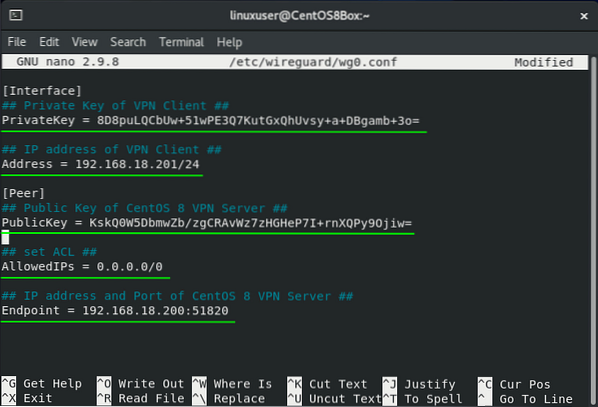
Nüüd oleme konfigureerinud ka kliendimasina. Salvestage fail ja väljuge klaviatuuri otseteede (CTRL + S) ja (CTRL + X) abil.
5. samm: määrake konfigureerimise privileegid ja fail „privatekey”
Nüüd muudame režiimi ning seadistame konfiguratsioonifaili ja „privatekey” faili privileegid 600-le. Lubade määramiseks sisestage järgmine käsk.
$ sudo chmod 600 / etc / wireguard / privatekey

Nüüd, kui oleme õigused lõpule viinud, saame liidese (wg0) käivitada käsurea tööriista „wg-quick” abil.
6. samm: käivitage liides
Liidese käivitamiseks väljastage allpool antud käsk:
$ sudo wg-kiirelt üles wg0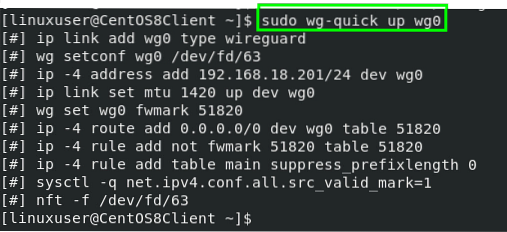
Oleme nüüd liidese edukalt käivitanud. Järgmisena kontrollime liidese olekut.
$ sudo wg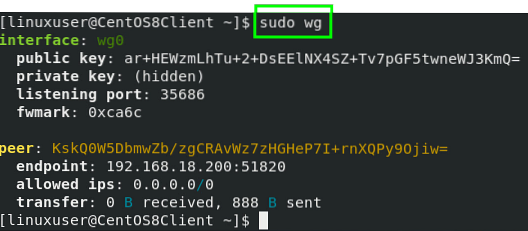
Luba liides CentOS 8 serveri käivitamisel liidese automaatseks käivitamiseks.
$ sudo systemctl lubab wg-quick @ wg0
Selles etapis seadistatakse ka klient.
7. samm: lisage CentOS 8 serverisse kliendi IP-aadress ja avalik võti
Viimane samm on lisada VPN-kliendimasina IP-aadress ja avalik võti CentOS 8 WireGuard VPN-serverimasina konfiguratsioonifaili.
Naaske serverimasinasse ja lisage järgmine sisu kausta “/ etc / wireguard / wg0.conf ”fail.
[Peer]## VPN-kliendi avalik võti ##
PublicKey = dmfO9pirB315slXOgxXtmrBwAqPy07C57EvPks1IKzA =
## VPN-kliendi IP-aadress ##
Lubatud IP = 192.168.10.2/32
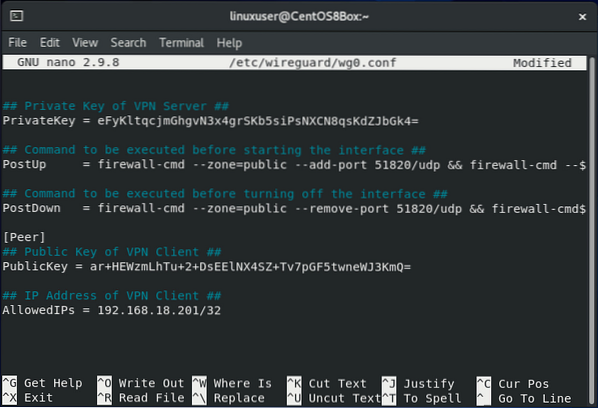
Pärast VPN-serveri konfiguratsioonifaili värskendamist salvestage fail ja väljuge klaviatuuri otseteede (CTRL + S) ja (CTRL + X) abil.
Tunnel on nüüd rajatud ja kogu liiklus liigub läbi CentOS 8 WireGuard VPN-serveri.
8. samm: kontrollige tunneli ühendust
Veendumaks, et CentOS 8 WireGuard VPN-server on õigesti installitud ja konfigureeritud, väljastage allpool antud käsk, et kontrollida, kas liiklus liigub konfigureeritud WireGuard VPN-serveri kaudu.
$ sudo wg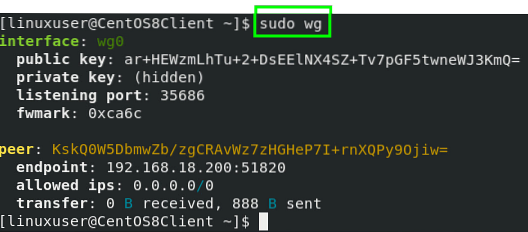
Ja see on kõik! WireGuard VPN-server on edukalt konfigureeritud ja loodud.
Järeldus
See artikkel näitas teile, kuidas installida ja konfigureerida WireGuard VPN oma CentOS 8 masinasse ja seadistada süsteem VPN-serveriks. Samuti näitasime teile, kuidas seadistada CentOS 8 WireGuard VPN-klient ja konfigureerida klient liikluse suunamiseks läbi WireGuard VPN-serveri.
 Phenquestions
Phenquestions


